
时间:2020-11-03 21:39:31 来源:www.win10xitong.com 作者:win10
我们不管是办公,还是娱乐,大部分用户都是用的是win10系统,如今有一位用户遇到了win10自动更新的问题,而且也绝对不是所有网友都知道该怎么解决win10自动更新的问题。万一现在又找不到懂行的来解决,我们就只好自己来动手处理这个win10自动更新的问题了,我们不妨试试这个方法:1、按键盘的win+R打开运行。2、输入 "services.msc" 点击确定就很轻松愉快的把这个问题搞定了。然后我们就好好的学习以下win10自动更新的详尽处理步骤。
第一种方法:
第一步:按键盘的win+R打开运行。
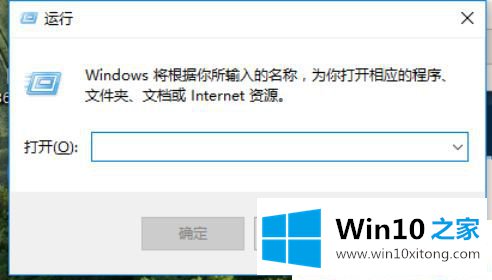
第二步:输入 "services.msc" 点击确定。
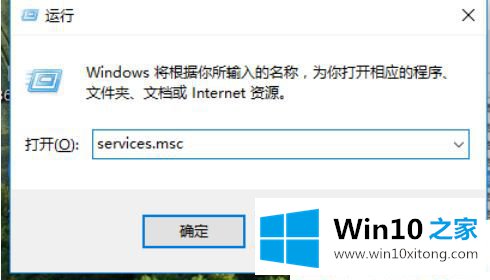
第三步:在弹出来的服务中,找到"Windows Update"。
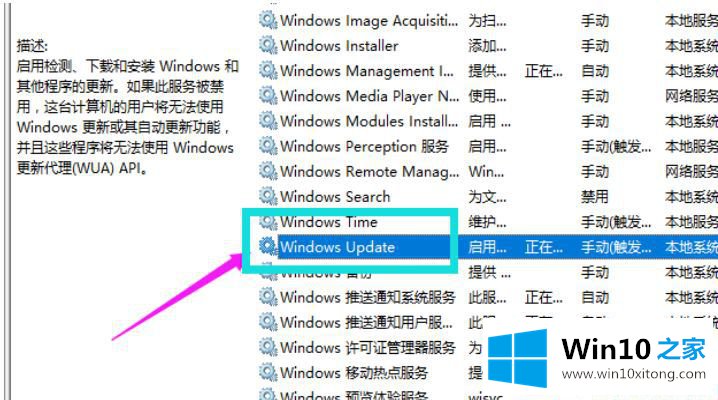
第四步:双击,在启动类型处€€选择"禁用"然后点击应用。
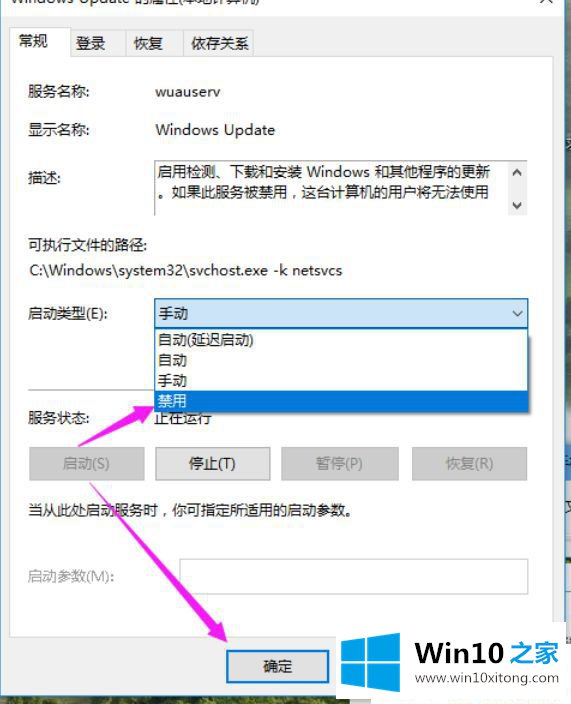
第五步:最后自动更新已关闭。
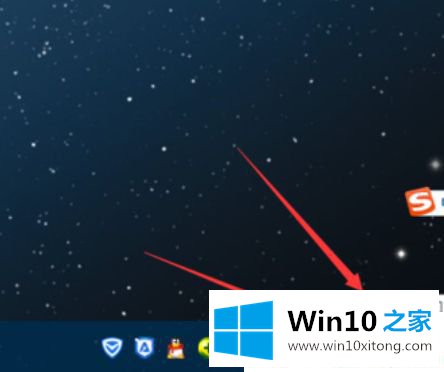
第二种方法:
第一步:工具栏右键选择"任务管理器"。
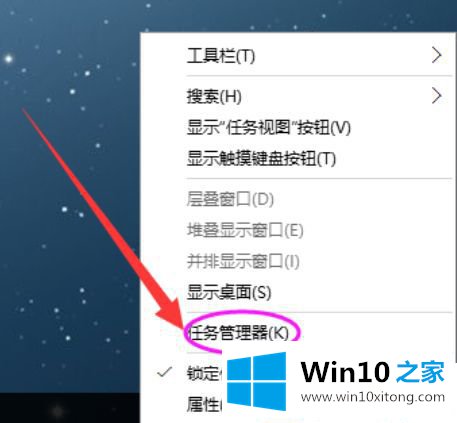
第二步:点击"打开服务"。
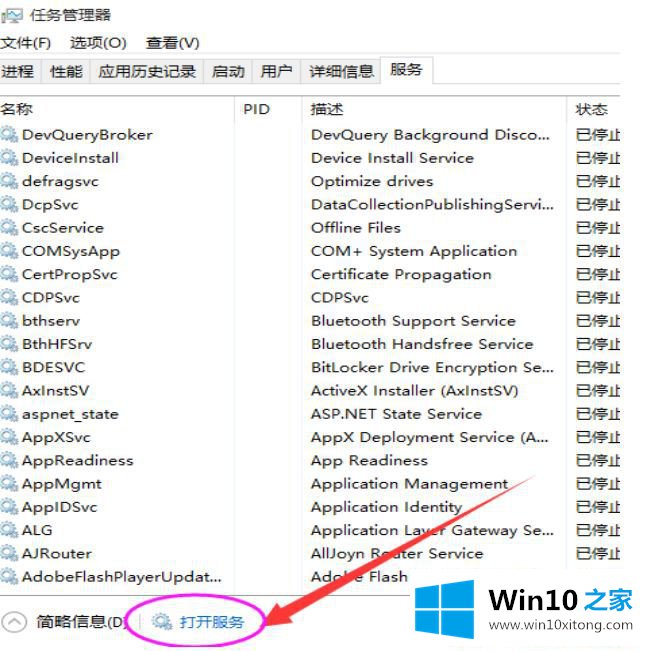
第三步:找到windows Update 选择禁用即可!!
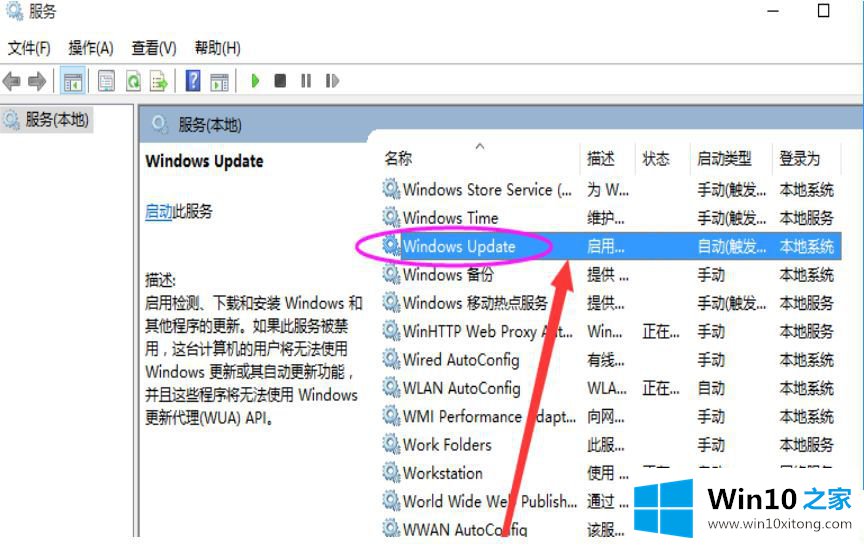
关于如何关闭win10自动更新的两种方法就为大家分享到这里,有需要的用户可以按照上面的步骤来操作哦。
关于win10自动更新的详尽处理步骤就给大家说到这里了,谢谢各位对本站的支持。